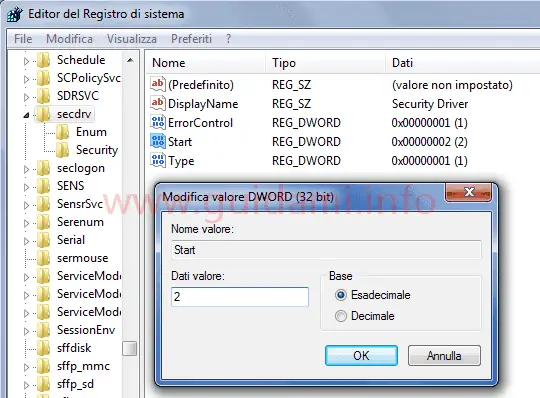Windows 7 e 8.1 come risolvere il problema ed errore “Accedere con privilegi di amministratore e riprovare” che impedisce di avviare i vecchi video giochi per PC
Più nello specifico l’8 settembre 2015 Microsoft ha rilasciato l’aggiornamento di sicurezza KB3086255 che va a risolvere le vulnerabilità dovute al driver secdrv.sys, le quali potrebbero consentire l’esecuzione di codice malevolo da remoto qualora si aprisse un file appositamente predisposto.
Dunque installando l’aggiornamento in questione viene disattivato il servizio del driver secdrv.sys al fine di evitare possibile ed eventuali rischi dovuti a esso.
Il problema però è che tale disattivazione potrebbe appunto rendere impossibile avviare alcuni vecchi giochi per computer (nel mio caso Mafia) su Windows 7 e 8.1, in quanto svariati videogame più datati fanno uso delle protezioni (anticopia dei CD e DVD originali) SafeDisc e SecuRom responsabili però di sottoporre il sistema alle vulnerabilità appena descritte in quanto fanno uso del driver secdrv.sys.
Di conseguenza installando l’aggiornamento KB3086255 si inibisce il driver secdrv.sys, e ciò a sua volta causa il mancato avvio del gioco in quanto le protezioni anticopia SafeDisc e SecuRom non possono servirsi di tale driver, restituendo così l’errore “Accedere con privilegi di amministratore e riprovare“.
C’è comunque la soluzione al problema, dunque a seguire andiamo a vedere come risolverlo, seguendo in ordine le soluzioni descritte.
I soluzione – Riattivare manualmente il driver secdrv.sys
1. Lanciare il Prompt dei comandi con diritti amministrativi aprendo il menu Start, digitando cmd, facendo un clic destro di mouse sul risultato cmd.exe e nel menu contestuale cliccando l’opzione “Esegui come amministratore“.
2. Nel Prompt dei comandi inviare prima il comando sc stop secdrv (serve a stoppare il servizio del driver secdrv.sys, il quale è già disabilitato, ma impartire comunque tale comando) quindi inviare il comando sc start secdrv (per avviare il servizio del driver secdrv.sys).
3. Chiudere il Prompt dei comandi.
Finito. Adesso provare a eseguire il videogioco per verificare se viene avviato o meno. In caso contrario procedere attuando anche la seconda soluzione che segue.
NOTA – In alternativa al Prompt dei comandi, è possibile procedere all’attivazione/disattivazione del servizio del driver secdrv.sys agendo anche dal registro di sistema. Vediamo come.
1. Aprire il menu Start, digitare regedit e cliccare il risultato regedit.exe per aprire l’Editor del Registro di sistema.
2. Nell’Editor del Registro di sistema portarsi sulla chiave HKEY_LOCAL_MACHINESYSTEMCurrentControlSetservicessecdrv quindi nel pannello a destra fare un doppio clic di mouse sul valore “Start” per aprire la finestra “Modifica valore DWORD (32 bit)” e nel campo “Dati valore” (come nell’esempio sotto in figura):
- digitare 2 per impostare su automatico il servizio del driver (consigliato)
- digitare 3 per impostare il servizio del driver su manuale
- digitare 4 per disattivare il servizio del driver
Finito. Non resta che lanciare il gioco per vedere se adesso si avvia o meno. Se cosi non fosse implementare anche la seconda soluzione.
II soluzione – Modalità compatibilità
1. Con il tasto destro del mouse cliccare l’icona di avvio del gioco e nel menu contestuale fare clic sulla voce “Proprietà“.
2. Nella finestra delle proprietà che verrà visualizzata, portarsi sulla scheda “Compatibilità“, qui selezionare la casella dell’opzione “Esegui il programma in modalità compatibilità per“, espandere il menu a tendina sottostante e indicare un sistema operativo precedente rispetto a quello in uso, ad esempio “Windows XP (Service Pack 2)” o “Windows XP (Service Pack 3)” o altro ancora.
3. Confermare cliccando i pulsanti Applica e OK.
Finito. Avviare il gioco e verificare se viene eseguito correttamente. Diversamente implementare anche la terza soluzione.
III soluzione – Disinstallare KB3086255
Va fatto presente che disinstallando l’aggiornamento KB3086255 si espone il computer alle vulnerabilità descritte in apertura dell’articolo, dunque procedere a proprio rischio e pericolo.
1. Portarsi in Pannello di controllo > Programmi > Programmi e funzionalità > Aggiornamenti installati, scorrere la lista degli aggiornamenti installati fino a individuare l’aggiornamento (KB3086255).
2. Una volta trovato l’aggiornamento KB3086255 farci sopra un clic destro di mouse e nel menu contestuale che compare cliccare l’opzione “Disinstalla” e confermare la disinstallazione cliccando il pulsante “Si“.
3. Quando richiesto riavviare il computer per rendere effettiva la rimozione dell’aggiornamento.
Finito. Riavviato il computer lanciare il gioco e verificare se adesso viene eseguito o meno.
Tenere in considerazione che se Windows Update è impostato per scaricare e installare automaticamente gli aggiornamenti, allora KB3086255 verrà reinstallato sul computer in automatico e ci si ritroverà daccapo.
Dunque per evitare che ciò accada si può prendere in considerazione di impostare Windows Update affinché segnali la presenza di nuovi aggiornamenti (attivando l’opzione “Verifica la disponibilità di aggiornamenti ma consenti all’utente di scegliere se scaricarli e installarli” agendo da Start > Pannello di controllo > Sistema e sicurezza > Windows Update > Cambia impostazioni) ma lasci all’utente la facoltà di scaricarli e installarli.
Inoltre per evitare di ritrovarsi l’aggiornamento KB3086255 tra quelli disponibili e installarlo per sbaglio, è conveniente nasconderlo facendoci sopra un clic destro di mouse e nel menu contestuale cliccando l’opzione “Nascondi aggiornamento”.
Per quanto riguarda il videogioco di Mafia, qualora servisse, consiglio la lettura di quest’altra guida: Mafia PC game – Come risolvere il problema di installazione.